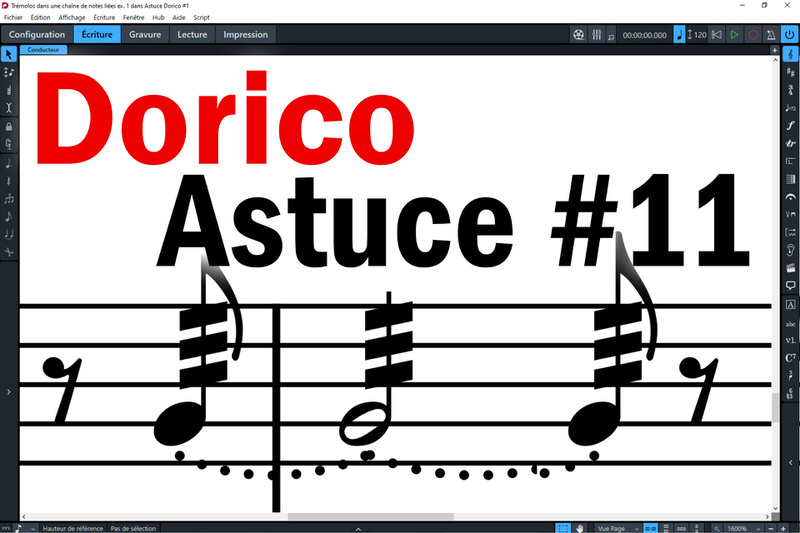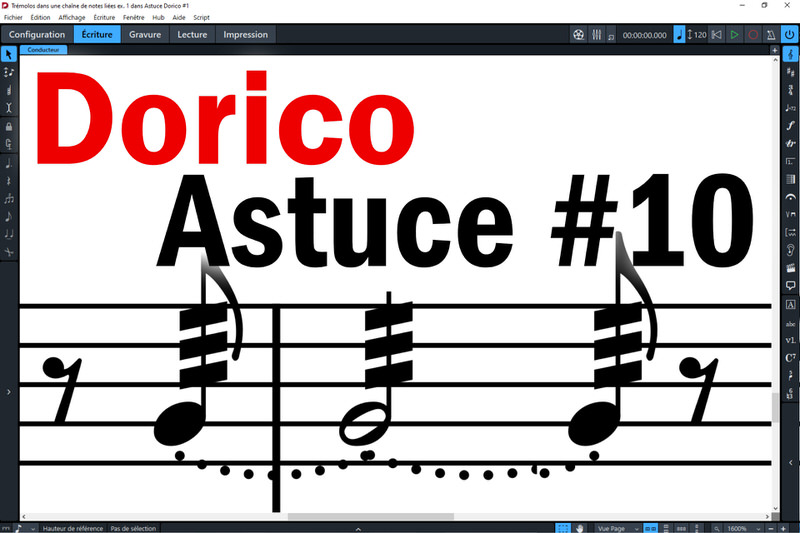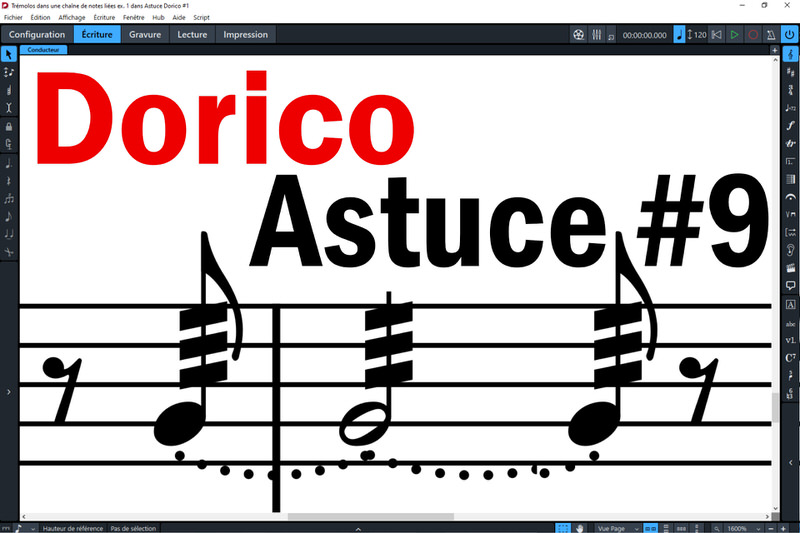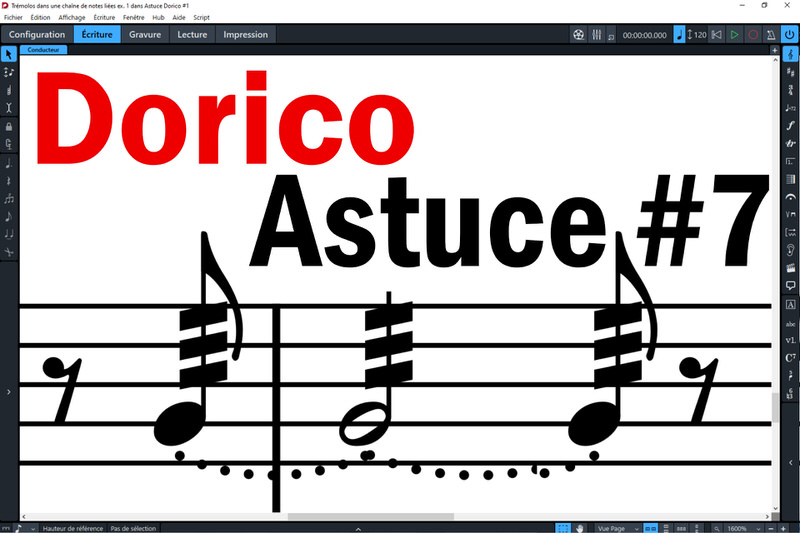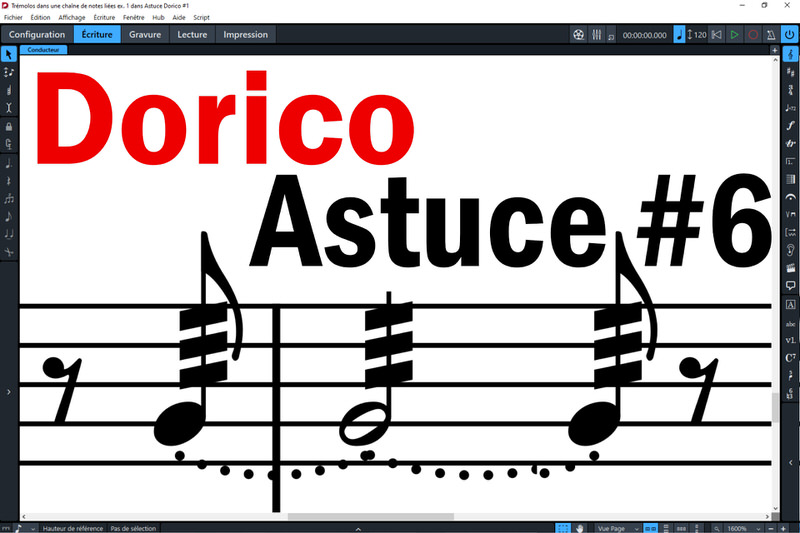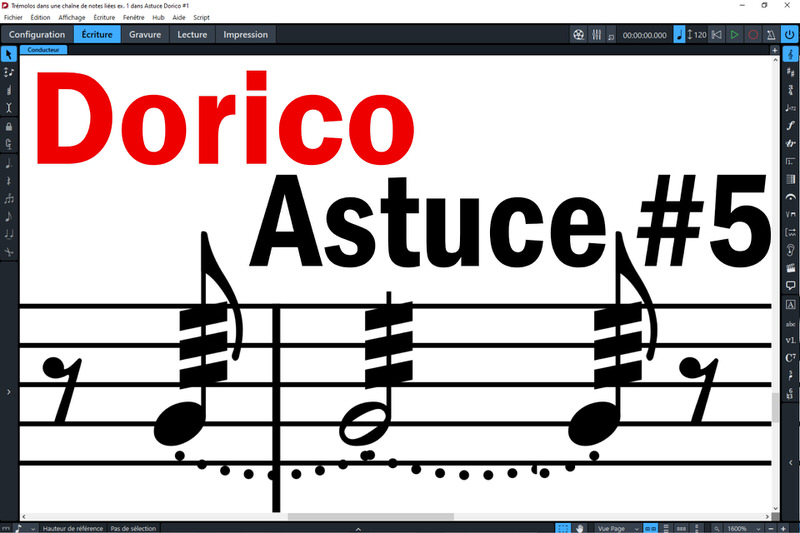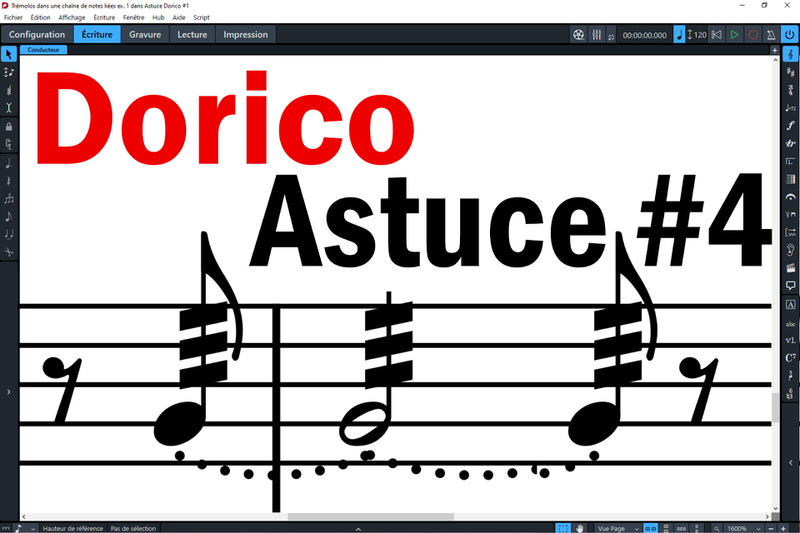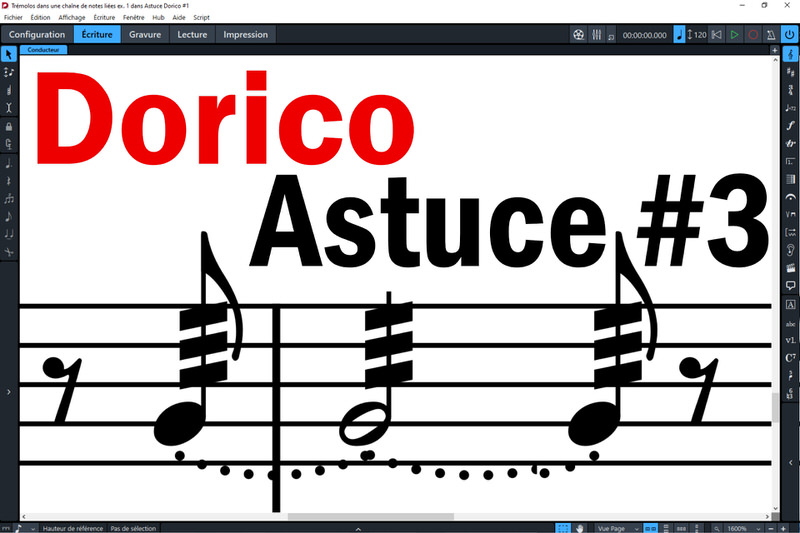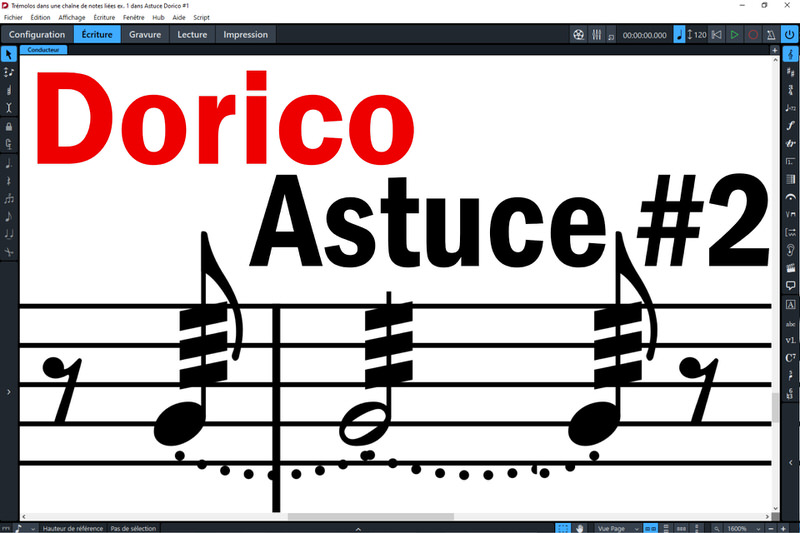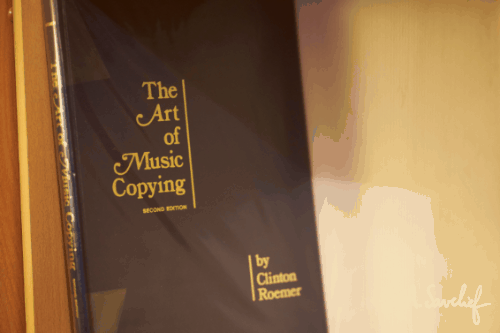Catégorie :
« Logiciel de notation musicale »
“Dans l’Atelier du Compositeur” & “Sculpteur de Notes”
Catégorie :
« Logiciel de notation musicale »
Bonjour à tous !
Dans cette onzième astuce pour Dorico, nous allons voir comment contourner le problème des pédales de harpe qui ne fonctionne pas.
En effet, Dorico nous permet d’insérer des pédales de harpe, qui peuvent être de deux sortes : 1. soit sous forme de diagramme ; 2. soit sous forme de noms de notes. Évidemment, tout cela, pour peu que vous ayez au préalable activé l’affichage des pédales de harpe dans la disposition en cours.
Ici par exemple, je vais reprendre une partition de harpe que j’avais déjà utilisée dans l’une des précédentes astuces, et je vais ajouter un pédalier.
Nous...
Dans cette dixième astuce pour Dorico, nous allons voir comment faire jouer les liaisons de “laisser vibrer”. Autrement dit, comment faire entendre les résonances.
Nous avons ici une partition fictive pour harpe, et voyons (écoutons !) déjà le résultat que cela produit sans les résonances.
Pour l’instant, Dorico ne joue pas du tout ! tout ce qui correspond aux notes qui sont indiquées “laisser vibrer”.
Alors, comment faire ?
L’astuce
- D’abord, nous allons commencer par sélectionner les deux premières mesures, et appeler le popover des modes de jeu.
- Nous allons chercher « pédale », pour indiqu...
Dans cette neuvième astuce pour Dorico, nous allons voir comment indiquer “A Tempo” en rappelant le tempo d’origine.
En effet, si je souhaite ici ajouter l’indication A Tempo et re-préciser “noire = 84”, je n’obtiens que A Tempo, et je n’ai pas la possibilité, ici dans les propriétés, de re-préciser le tempo.
Alors, comment faire ?
L’astuce
- Dans ce cas de figure, saisissez simplement : « tempo q = 84 » — ce qui est très important, c’est que l’indication [textuelle] qui précède le mouvement métronomique (ici, simplement « tempo ») ne soit pas détectée par Dorico comme équivalent à A Tempo ou ...
Dans cette huitième astuce pour Dorico, nous allons voir comment re-numéroter les dispositions.
Pour l’instant, j’ai 2 flûtes, 2 hautbois, et 2 bassons dans la nomenclature, et je les ai mis dans l’ordre.
Mais admettons que nous souhaitions, au cours du travail, ajouter de la clarinette.
Après avoir ajouté nos 3 clarinettes, nous devons maintenant les refaire glisser au-dessus du basson. Il faut également le faire dans le panneau des Dispositions.
Ici, le problème c’est que, lorsque l’on exporte les *.PDFs des parties séparées, Dorico conserve l’ordre ajout des instruments. Autrement dit, nou...
Dans cette septième astuce pour Dorico, nous allons voir comment ordonner différemment la nomenclature dans une disposition donnée.
Ici, nous avons une partition avec de la flûte, du piano, des timbales et du violoncelle. Nous sommes sur le conducteur, et c’est l’ordre que nous souhaitons avoir.
Maintenant, admettons que nous souhaiterions également avoir une partition avec un ordre différent !
J’ai donc créé ici un “Conducteur ré-ordonné”, mais pour le moment, le conducteur ré-ordonné présente exactement le même ordre des instruments.
Alors, comment faire pour obtenir un ordre différent sur ...
Dans cette sixième astuce pour Dorico, nous allons voir comment réduire un instrument tel que le piano ou la harpe à une seule portée.
L’astuce
- Nous sommes dans le mode Configuration, et nous allons commencer par visiter les « Options des Dispositions ».
- D’abord, on va commencer par sélectionner la — ou les — dispositions sur lesquelles on souhaite réduire à une seule portée des instruments tels que le piano ou la harpe.
- Ici, on va choisir uniquement le Conducteur.
- On va ensuite dans « Espacement vertical », et dans « Visibilité des portées ».
- Ici, on va demander à « Masquer les portées vide...
Dans cette cinquième astuces pour Dorico, nous allons voir comment automatiser les tâches répétitives avec les scripts.
En effet, même s’il est possible d’utiliser un logiciel externe pour programmer et appliquer des macros, Dorico nous offre la possibilité d’enregistrer des scripts directement à l’intérieur du logiciel !
Les scripts sont particulièrement utiles lorsqu’il s’agit d’une succession d’opérations.
Par exemple : ici, je vais commencer par faire une sélection sur deux mesures. Maintenant, je vais commencer à enregistrer mon script :
L’astuce
- Je vais dans le menu « Script > Commence...
Dans cette quatrième astuce pour Dorico, nous allons continuer avec quelque chose de toujours assez basique, et néanmoins très important.
Lorsque l’on travaille sur une partition de musique, il arrive fréquemment de devoir faire appel à des fonctionnalités plus ou moins cachées dans les menus ou dans les panneaux de Dorico.
Par exemple, ici, nous souhaiterions que chacun des accords comporte des liaisons de laisser vibrer. Et en temps normal, on sélectionnerait les accords, et on irait dans le panneau des propriétés enclencher l’option « liaison laisser vibrer ».
Et encore une fois…
… Et enco...
Pour cette troisième astuce sur Dorico, nous allons continuer à explorer quelque chose d’assez basique, mais qui s’avère néanmoins très utile.
Vous voyez ici une partition — et vous pouvez constater que c’est du grand art ! — pour quatuor à cordes. Et nous allons ajouter quelques informations de nuances, des liaisons, ce genre de choses.
Admettons que je mette une liaison ici, au Violon I. Et ensuite, pour gagner du temps, je veux la même liaison à l’Alto et au Violoncelle par exemple.
On fait donc copier, coller,… et coller.
On peut remarquer que la liaison active est en orange, pour indique...
Dans cette deuxième astuce pour Dorico, nous allons revenir à quelque chose de plus basique, et pourtant, quelque chose d’essentiel si, comme moi, vous ne saisissez la musique dans Dorico que par le biais de votre clavier d’ordinateur.
Regardons ce qui se passe avec les paramètres par défaut de Dorico, si je saisis quelques notes : je vais continuer la ligne toute simple de piano.
Alors maintenant, admettons que je souhaite sélectionner certaines de ces notes pour : 1. soit ajouter une liaison ; 2. soit mettre des nuances, ou une articulation — peu importe !
Ah ! Problème… [une note s’incrust...
Présentation du blog
Bienvenue sur mon blog !
Ici, je vous parle de mes sujets de prédilection, que j’ai regroupés sous deux étiquettes : “Dans l’Atelier du Compositeur” & “Sculpteur de Notes”. Ce sont les deux versants principaux de ce blog.
Je parle de copie musicale, de logiciels de notation, de Dorico en particulier (tout ceci regroupé sous l’égide de “Sculpteur de Notes”), mais aussi de composition, d’orchestration, de waterphone, de gongs et, occasionnellement, de mes œuvres en cours ou de mes prochains concerts (tout cela regroupé sous la bannière “Dans l’Atelier du Compositeur”). Je vous donne des astuces, je partage avec vous mes découvertes. Bref ! Ici, c’est le lieu où je m’exprime.
Nombre total de billets publiés : 240 billets
Chercher dans le blog et sur le site
Catégories (31)
Tags (218)
- adaptation (1)
- admiration (3)
- aide (1)
- aide pour l’interprète (2)
- aide pour l’orchestrateur (1)
- aide pour le compositeur (12)
- alexandre scriabine (1)
- alexis descharmes (1)
- alexis savelief (23)
- analyse (9)
- anatoli liadov (1)
- anniversaire (5)
- anticipation (2)
- archives (1)
- arnold schönberg (1)
- arrangement (1)
- arrangeur (1)
- artisanat (10)
- astuce (132)
- audio (10)
- auteur (1)
- avantages (1)
- avis (17)
- bande-annonce (7)
- banque de sons (1)
- bbcso discover (1)
- béla bartók (1)
- bernard cavanna (1)
- bibliothécaire d’orchestre (1)
- bien choisir (1)
- bien débuter (1)
- biopic (1)
- camille saint-saëns (1)
- centenaire (4)
- chef d’ensemble (1)
- chef d’orchestre (1)
- chef de chœur (1)
- chef-d’œuvre (8)
- choix des timbres (2)
- ciné-concert (18)
- cinéma (24)
- claude debussy (3)
- clix (1)
- cnsm de lyon (1)
- cnsmdl (1)
- comment débuter (1)
- comparaison (1)
- comparatif (1)
- compositeur (30)
- composition (11)
- composition musicale (1)
- concert (13)
- conducteur (39)
- conseil (135)
- conservatoire (2)
- copie musicale (32)
- copiste musical (1)
- courrier (1)
- créateurs (1)
- créativité (2)
- cristal baschet (6)
- critique (19)
- curiosités sonores (1)
- dan jones (1)
- décadence (2)
- découverte (1)
- définition (3)
- démonstration (6)
- documentaire (1)
- don davis (1)
- dorico (155)
- dorico 3.5 (45)
- dorico 4 (53)
- dorico 4.1 (1)
- dorico 5 (38)
- dorico 5.1 (1)
- dorico elements (7)
- dorico pro (6)
- dorico se (4)
- école de musique (1)
- écrivain (1)
- éditeur de partitions de musique (1)
- égarements (1)
- élèves (4)
- ennio morricone (2)
- enseignement (1)
- entraide (1)
- entretien (1)
- erik satie (1)
- étudiants (7)
- expérience (7)
- expérimentation (6)
- fabrication d’instruments (1)
- fiche de lecture (14)
- fiction (1)
- film (23)
- finale (14)
- flutters (2)
- formateur (144)
- formation musicale (1)
- frank sinatra (1)
- friedrich wilhelm murnau (17)
- george gershwin (1)
- gongs (7)
- gravure musicale (31)
- guide (20)
- gustav mahler (5)
- györgy ligeti (1)
- halion symphonic orchestra (1)
- halloween (3)
- hans zimmer (1)
- harmoniques artificiels (1)
- harmoniques naturels (2)
- hélène dautry (1)
- henri dutilleux (2)
- henryk mikołaj górecki (1)
- humour (1)
- ia (1)
- iconica sketch (1)
- igor strawinsky (5)
- illusion (1)
- informatique musicale (1)
- inhabituel (19)
- insolite (19)
- instrument de musique (23)
- instrument virtuel (4)
- instrumentation (6)
- intelligence artificielle (1)
- interprète (1)
- inventivité (1)
- jacques offenbach (1)
- jerry goldsmith (1)
- john williams (7)
- lalo schifrin (1)
- lettre ouverte (2)
- lilypond (2)
- livre (15)
- logic pro (2)
- logiciel de notation musicale (157)
- ludovic bource (1)
- ludwig van beethoven (2)
- making of (1)
- manuel (6)
- mao (1)
- maquettage (1)
- marco beltrami (1)
- martin skogsbeck (1)
- master-classe (142)
- matériel d’orchestre (22)
- maurice ravel (6)
- michel deneuve (5)
- mise à jour (4)
- mise au point (1)
- mise en pages (16)
- modes de jeu (10)
- modeste moussorgski (1)
- musescore (3)
- musicien (1)
- musicxml (4)
- musique assistée par ordinateur (1)
- musique de film (24)
- nelson riddle (2)
- nikolaï myaskovsky (1)
- nosferatu (18)
- nostalgie (6)
- notation musicale (160)
- noteperformer (1)
- noteperformer playback engines (1)
- notes de lecture (14)
- olivier messiaen (1)
- opéra (1)
- optimisation (3)
- orchestrateur (1)
- orchestration (17)
- orchestre (30)
- outil gratuit (7)
- par où commencer (1)
- partage (171)
- parties séparées (31)
- partitions de musique (28)
- pédagogues (1)
- perception (6)
- piotr ilitch tchaïkovsky (1)
- piste de clics (2)
- playback (10)
- préparation musicale (31)
- présentation (20)
- processus (7)
- productivité (3)
- professeur (6)
- professeur d’instrument (1)
- professeur de musique (1)
- punches & streamers (2)
- recherche originale (7)
- réflexion (8)
- réglages (2)
- relecture (1)
- résonances par sympathie (1)
- richard strauss (1)
- richard waters (13)
- robert schumann (1)
- roland barthes (1)
- roman (1)
- science-fiction (2)
- score (1)
- serge prokofiev (1)
- sibelius (5)
- souvenirs (1)
- stephen king (1)
- synchronisation (5)
- teaser (3)
- technique (7)
- traité (10)
- transcription (69)
- vidéo (157)
- violoncelle (2)
- waterphone (16)
- wolfgang amadeus mozart (1)
À NE PAS RATER ! ► Voici les billets les plus lus
 Entretien avec le Maestro Andrés Felipe Jaime autour du “Nosferatu” de Alexis Savelief ▬ Orchestre Symphonique National de Colombie
Entretien avec le Maestro Andrés Felipe Jaime autour du “Nosferatu” de Alexis Savelief ▬ Orchestre Symphonique National de Colombie
mercredi 27 octobre 2021 à 16:19
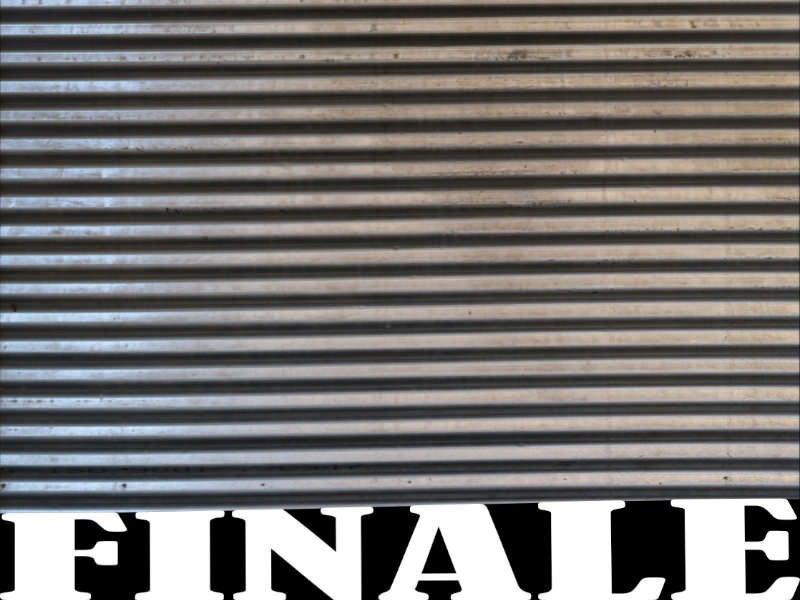 Finale Tire le Rideau de Fin après 35 Ans de Bons et (Plus ou Moins) Loyaux Services
Finale Tire le Rideau de Fin après 35 Ans de Bons et (Plus ou Moins) Loyaux Services
mardi 27 août 2024 à 19:01
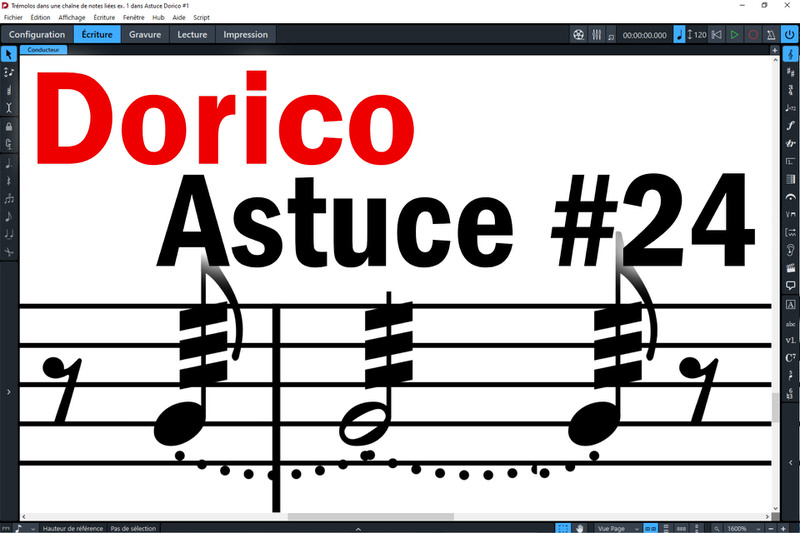 Astuce #24 : Forcer l’affichage ou le masquage d’une portée — Transcription
Astuce #24 : Forcer l’affichage ou le masquage d’une portée — Transcription
vendredi 22 octobre 2021 à 16:30
 Halloween 2021 : Texte de présentation pour le ciné-concert “Nosferatu” à Bogota
Halloween 2021 : Texte de présentation pour le ciné-concert “Nosferatu” à Bogota
dimanche 31 octobre 2021 à 0:00
Avant de partir…
… Savez-vous que vous pouvez vous ABONNER à notre lettre d’information ?
Sélectionnez les catégories qui vous intéressent, puis entrez ci-contre votre prénom et votre adresse de courriel !

Concerts passés
 “D’une Fenêtre à l’Autre”, création pour quintette à vents à l’occasion de l’inauguration de la ré-ouverture du musée La Malmaison
“D’une Fenêtre à l’Autre”, création pour quintette à vents à l’occasion de l’inauguration de la ré-ouverture du musée La Malmaison
vendredi 31 janvier à 18h (Orchestre National de Cannes (ONC), La Malmaison, Cannes)
 Ciné-concert “Nosferatu, Une Symphonie de l’Horreur”
Ciné-concert “Nosferatu, Une Symphonie de l’Horreur”
jeudi 31 octobre à 20h (Orchestre National de Bretagne (ONB), Théâtre National de Bretagne (TNB), Salle Jean Vilar, Rennes)
 Ciné-concert “Nosferatu, Une Symphonie de l’Horreur”
Ciné-concert “Nosferatu, Une Symphonie de l’Horreur”
mercredi 30 octobre à 18h (Orchestre National de Bretagne (ONB), Théâtre National de Bretagne (TNB), Salle Jean Vilar, Rennes)
 Ciné-concert “Le Voyage dans la Lune” de Georges Méliès, précédé d’une rencontre avec le compositeur…
Ciné-concert “Le Voyage dans la Lune” de Georges Méliès, précédé d’une rencontre avec le compositeur…
jeudi 25 avril 2024 à 18h (Orchestre National de Cannes (ONC), Auditorium des Arlucs, Cannes La Bocca)
 Session de Formation “Créer des partitions professionnelles avec Dorico”
Session de Formation “Créer des partitions professionnelles avec Dorico”
15-19 avril 2024 (apaxxdesigns — formateur : Alexis Savelief)
 “Hommage à la 3è Suite de Bach”
“Hommage à la 3è Suite de Bach”
jeudi 6 juillet 2023 à 19h (Classe de Violoncelle du CRR de Poitiers, Église Saint-Cyprien, Poitiers)
 Session de Formation “Créer des partitions professionnelles avec Dorico”
Session de Formation “Créer des partitions professionnelles avec Dorico”
5-9 juin 2023 (apaxxdesigns — formateur : Alexis Savelief)
 Session de Formation “Créer des partitions professionnelles avec Dorico”
Session de Formation “Créer des partitions professionnelles avec Dorico”
13-17 février 2023 (apaxxdesigns — formateur : Alexis Savelief)
 Session de Formation “Créer des partitions professionnelles avec Dorico”
Session de Formation “Créer des partitions professionnelles avec Dorico”
24-28 octobre 2022 (apaxxdesigns — formateur : Alexis Savelief)
 Session de Formation “Créer des partitions professionnelles avec Dorico”
Session de Formation “Créer des partitions professionnelles avec Dorico”
13-17 juin 2022 (apaxxdesigns — formateur : Alexis Savelief)
 “Les Plumes de l’Océan”
“Les Plumes de l’Océan”
dimanche 15 mai 2022 à 15h (Orchestre National de Bretagne (ONB), Pôle Culturel, Ploërmel)
 “Les Plumes de l’Océan”
“Les Plumes de l’Océan”
vendredi 13 mai 2022 à 20h30 (Orchestre National de Bretagne (ONB), SolenVal, Plancoët)
 Création des “Plumes de l’Océan”
Création des “Plumes de l’Océan”
jeudi 12 mai 2022 à 20h30 (Orchestre National de Bretagne (ONB), Le Sabot d’Or, Saint-Gilles)
 Ciné-concert “Nosferatu, Une Symphonie de l’Horreur”
Ciné-concert “Nosferatu, Une Symphonie de l’Horreur”
samedi 30 octobre 2021 à 19h30 (Orchestre Symphonique National de Colombie, Théâtre Colón, Bogotá)
 Ciné-concert “Nosferatu, Une Symphonie de l’Horreur”
Ciné-concert “Nosferatu, Une Symphonie de l’Horreur”
vendredi 29 octobre 2021 à 19h30 (Orchestre Symphonique National de Colombie, Théâtre Colón, Bogotá)
 “Les Plumes de l’Océan”
“Les Plumes de l’Océan”
vendredi 26 février 2021 à 20h (Orchestre National de Bretagne (ONB), Opéra, Rennes)
 Création des “Plumes de l’Océan”
Création des “Plumes de l’Océan”
jeudi 25 février 2021 à 20h (Orchestre National de Bretagne (ONB), Opéra, Rennes)
 “Les Plumes de l’Océan”
“Les Plumes de l’Océan”
mardi 19 mai 2020 à 20h30 (Orchestre Symphonique de Bretagne (OSB), Le Quartz, Brest)
 “Les Plumes de l’Océan”
“Les Plumes de l’Océan”
vendredi 15 mai 2020 à 20h (Orchestre Symphonique de Bretagne (OSB), Opéra, Rennes)
 Création des “Plumes de l’Océan”
Création des “Plumes de l’Océan”
jeudi 14 mai 2020 à 20h (Orchestre Symphonique de Bretagne (OSB), Opéra, Rennes)
 “Les Plumes de l’Océan” — Générale publique
“Les Plumes de l’Océan” — Générale publique
jeudi 14 mai 2020 à 10h (Orchestre Symphonique de Bretagne (OSB), Opéra, Rennes)
 “Les Plumes de l’Océan”
“Les Plumes de l’Océan”
mardi 1er octobre 2019 à 20h (Orchestre Symphonique de Bretagne (OSB), Théâtre, Lorient)
 “Les Plumes de l’Océan”
“Les Plumes de l’Océan”
lundi 30 septembre 2019 à 20h (Orchestre Symphonique de Bretagne (OSB), Théâtre de Cornouaille, Quimper)
 “Les Plumes de l’Océan”
“Les Plumes de l’Océan”
samedi 28 septembre 2019 à 20h (Orchestre Symphonique de Bretagne (OSB), La Passerelle, Saint-Brieuc)
 “Les Plumes de l’Océan”
“Les Plumes de l’Océan”
vendredi 27 septembre 2019 à 20h (Orchestre Symphonique de Bretagne (OSB), Couvent des Jacobins, Rennes)
 Création des “Plumes de l’Océan”
Création des “Plumes de l’Océan”
jeudi 26 septembre 2019 à 20h (Orchestre Symphonique de Bretagne (OSB), Couvent des Jacobins, Rennes)
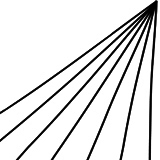 Création de “Haubanages” (Sextuor pour Flûte, Waterphone, Harpe, Violon, Alto, Violoncelle)
Création de “Haubanages” (Sextuor pour Flûte, Waterphone, Harpe, Violon, Alto, Violoncelle)
dimanche 12 mai 2019 à 17h (Orchestre Symphonique de Bretagne (OSB), Cap Caval, Penmarc’h)
 Ciné-concert “Nosferatu, Une Symphonie de l’Horreur”
Ciné-concert “Nosferatu, Une Symphonie de l’Horreur”
mercredi 6 décembre 2017 à 20h30 (Ensemble 2e2m, La Boîte à Musiques, Metz)
 Ciné-concert “Nosferatu, Une Symphonie de l’Horreur”
Ciné-concert “Nosferatu, Une Symphonie de l’Horreur”
samedi 3 décembre 2016 à 17h (Ensemble 2e2m & Orchestre Symphonique de Bretagne (OSB), Auditorium du CRD, Gennevilliers)
 Ciné-concert “Nosferatu, Une Symphonie de l’Horreur”
Ciné-concert “Nosferatu, Une Symphonie de l’Horreur”
samedi 24 septembre 2016 à 14h30 (Ensemble 2e2m, Studio 66, Champigny-sur-Marne)
 Concerto pour Cristal Baschet & Orchestre
Concerto pour Cristal Baschet & Orchestre
samedi 16 avril 2016 à 20h (Orchestre Symphonique du Conservatoire Edgar Varèse, Salle des Fêtes, Gennevilliers)
 Ciné-concert “Nosferatu, Une Symphonie de l’Horreur”
Ciné-concert “Nosferatu, Une Symphonie de l’Horreur”
samedi 13 février 2016 à 18h (Orchestre Symphonique de Bretagne (OSB) & Ensemble 2e2m, Opéra, Rennes)
Prochains concerts
 Session de Formation “Créer des partitions professionnelles avec Dorico”
Session de Formation “Créer des partitions professionnelles avec Dorico”
17-21 février 2025 (en distanciel, chez apaxxdesigns — formateur : Alexis Savelief)
 Session de Formation “Passer de FINALE à DORICO PRO”
Session de Formation “Passer de FINALE à DORICO PRO”
24-28 février 2025 (en présentiel à PARIS, chez GD Formations — formateur : Alexis Savelief)
 Session de Formation “Créer des partitions professionnelles avec Dorico”
Session de Formation “Créer des partitions professionnelles avec Dorico”
7-11 avril 2025 (en distanciel, chez apaxxdesigns — formateur : Alexis Savelief)
 Session de Formation “Passer de FINALE à DORICO PRO”
Session de Formation “Passer de FINALE à DORICO PRO”
21-25 avril 2025 (en présentiel à PARIS, chez GD Formations — formateur : Alexis Savelief)
Alexis Savelief
Compositeur de musique, Alexis Savelief a composé en particulier une partition pour le film muet de 1921 “Nosferatu, Une Symphonie de l’Horreur” de Friedrich Wilhelm Murnau, présenté en ciné-concert à de nombreuses reprises, notamment à l’Opéra de Rennes par l’ONB, placé sous la direction de Pierre Roullier et, plus récemment, au Théâtre Colón de Bogotá par l’Orchestre Symphonique National de Colombie, dirigé par Andrés Felipe Jaime.
D’autre part, Alexis s’intéresse aux instruments rares, notamment au Waterphone Megabass, inventé par Richard Waters, ainsi qu’aux gongs. Alexis a d’ailleurs composé “Leading Astray”, Concerto pour Cristal Baschet & Orchestre, écrit pour le cristaliste Michel Deneuve.
De 2016 à 2021, il a été professeur d’orchestration et de Notation Assistée par Ordinateur sous Finale au CRD de Gennevilliers. Il continue aujourd’hui à donner des cours privés d’orchestration, ainsi que de notation musicale, sous Dorico et sous Finale. Alexis est aussi désormais formateur Dorico chez apaxxdesigns.
Alexis Savelief a été compositeur en résidence à l’Orchestre National de Bretagne (ONB), composant dans ce cadre plusieurs nouvelles partitions de création, la plupart pour orchestre symphonique, dont la pièce orchestrale “Les Plumes de l’Océan”, extraite des “5 Æncres Marines”, a été créée en mai 2022. Il a également composé pour eux un Conte Musical, “La Femme à l’Orchestre”, ainsi qu’un “Concerto pour Violoncelle & Orchestre”.
Alexis Savelief est actuellement compositeur en résidence à l’Orchestre National de Cannes (ONC), donnant lieu à une première création, un ciné-concert autour du fameux (et historique !) “Voyage dans la Lune” de Georges Méliès…
Enfin, Alexis est l’auteur d’un ouvrage sur les gongs, paru aux Éditions Musicales Lugdivine…